الطابعة لا تطبع مستندات Word
من الصعب على المستخدم الحديث سواء في المنزل أو في العمل الاستغناء عن الطابعة. ولكن في بعض الأحيان تنشأ مشكلات مع المستندات عندما تتوقف طباعتها. سيتم مناقشة مصادر المشكلة وطرق استعادة وظيفة الطباعة في مقالتنا.
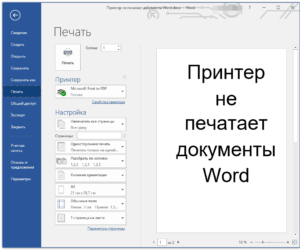
محتوى المقال
لماذا لا تقوم الطابعة بطباعة مستند Word؟
وتنقسم الأسباب إلى قسمين:
- المشاكل الفنية المتعلقة بالطابعة؛
- أعطال البرامج التي تشير إلى وجود مشاكل محتملة مع برنامج التشغيل، مباشرة مع التطبيق أو نظام التشغيل.
استكشاف أخطاء طباعة مستندات Word وإصلاحها
سوف نقوم بتحديد مصدر العطل واتخاذ الخطوات اللازمة لاستعادة التشغيل:
- دعونا نتحقق مما إذا كانت الطابعة متصلة بشكل صحيح بالكمبيوتر، أي سلامة الأسلاك (عن طريق الفحص الخارجي) ووظيفة إدخال USB (يمكن اختبارها ببساطة عن طريق توصيل أي وسائط خارجية بالمنفذ).
- نقوم بفحص مستوى الحبر في الخراطيش لمعرفة ما إذا كان كافيًا للطباعة، وإعادة تعبئتها إذا لزم الأمر.
في مذكرة! في أجهزة الليزر، غالبا ما يحتوي مسحوق الحبر على مانع خاص، والذي عند الوصول إلى عدد معين من الصفحات، يحظر تلقائيا المزيد من الطباعة. يحدث هذا حتى لو كان هناك ما يكفي من سائل التلوين. تعتمد كيفية إزالة القفل على الطراز المحدد.
- فلنعد تشغيل الكمبيوتر والطابعة؛ قد يؤدي هذا الإجراء إلى حل بعض المشكلات.
- في حالة وجود طابعة شبكة، ستحتاج إلى مسح قائمة انتظار الملفات المرسلة للعمل، لأن المهمة السابقة قد تجمد وتمنع طباعة أخرى جديدة. عادة ما يتم مسح قائمة الانتظار عند إعادة تشغيل الطابعة متعددة الوظائف، ولكن إذا لم يساعد ذلك، فإننا نتصرف وفقًا للمخطط: انتقل إلى "ابدأ" - الأجهزة والطابعات. في القائمة التي تفتح، سنسلط الضوء على الجهاز المطلوب. يمكنك رؤية المستندات التي تنتظر الطباعة بالنقر فوق الزر "عرض قائمة انتظار الطباعة" الموجود على اللوحة. يمكن حذف مهمة محددة باستخدام مفتاح الحذف. للحذف بالكامل، حدد الأمر "مسح قائمة الانتظار".
قد لا يتم تعيين الطابعة متعددة الوظائف كجهاز ذي أولوية. للتحقق من ذلك، افتح الأقسام لوحة التحكم - الأجهزة والطابعات. في قائمة الأجهزة، حدد الطابعة المطلوبة، وانقر بزر الماوس الأيمن وفي القائمة قم بتنشيط عنصر "الاستخدام كافتراضي".
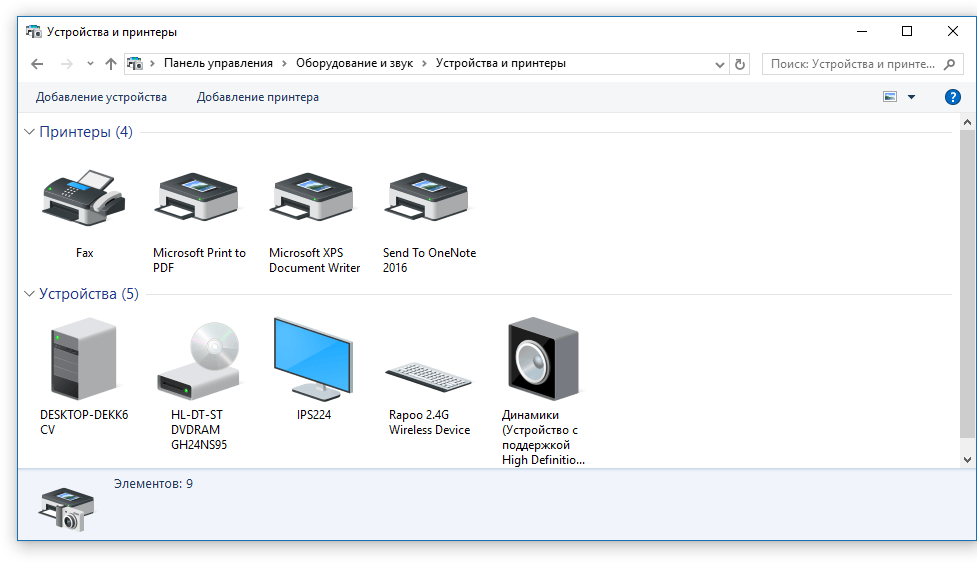
مهم! في نفس القائمة، يمكنك استخدام رابط "استكشاف الأخطاء وإصلاحها" وتشخيص الجهاز.
- دعونا نحاول طباعة صفحة اختبار. دون مغادرة القسم السابق، انقر نقرًا مزدوجًا على أيقونة الجهاز وانتقل إلى "الخصائص"، في علامة التبويب "عام"، استخدم زر "اختبار الطباعة". ستظهر النتيجة طبيعة المشكلة: إذا كانت هناك خطوط أو ألوان غير متساوية على الورقة، فهذا يعني وجود مشكلة في الخرطوشة. تشير الصفحة الفارغة إلى وجود مشكلة في الطابعة.
- الخطوة التالية هي التأكد من تحديث برامج التشغيل الخاصة بنموذج الطباعة الخاص بك. انتقل إلى الأقسام لوحة التحكم - إدارة الأجهزة. في القائمة التي تفتح، نجد الجهاز الذي نحتاجه ونسلط الضوء عليه. انقر بزر الماوس الأيمن عليه وحدد الرابط "تحديث برنامج التشغيل". هناك خياران للاختيار من بينها:
- التحديث التلقائي؛ عند التنشيط، سيقوم النظام تلقائيًا بالعثور على المكون وتثبيته.ومع ذلك، ليس من الممكن دائمًا العثور على سائق.
- بحث يدوي. يلزمك الانتقال إلى موقع الويب الخاص بالشركة المصنعة لوحدة الطباعة وإدخال اسم الطراز في البحث، ثم تحديد أداة مساعدة من القائمة التي تفتح وفقًا لوحدة البت لنظام التشغيل. قم بتنزيل التطبيق وتثبيته.
مرجع. في حالات نادرة، لا تكون الطباعة ممكنة بسبب فشل نظام التشغيل (الإصابة بفيروس، وما إلى ذلك). قد تحتاج إلى استعادته، أو في حالة عدم وجود نسخة احتياطية، قم بإعادة التثبيت بالكامل.
التحقق من الملفات والإعدادات الخاصة ببرنامج Word
أولاً، تأكد من تحديد الطابعة الصحيحة في نافذة الطباعة. إذا لم يتم الإشارة إليه في القائمة، فإننا نتحقق من جاهزيته للعمل باستخدام الطرق المذكورة أعلاه.
 في الحالات التي تكون فيها وظيفة المستند الذي تتم طباعته محدودة، يجب إزالة هذا القيد، لأنه قد يتداخل مع تشغيل الطابعة. سيتم الإشارة إلى هذه المشكلة من خلال رسالة مقابلة في أعلى نافذة المحرر. دعونا نستخدم خيار "حفظ باسم"، ونحفظ المستند تحت اسم جديد بتنسيق قياسي ونفتح النسخة التي تم إنشاؤها، والتي لم تعد تحتوي على معظم الأقفال (بما في ذلك التحرير).
في الحالات التي تكون فيها وظيفة المستند الذي تتم طباعته محدودة، يجب إزالة هذا القيد، لأنه قد يتداخل مع تشغيل الطابعة. سيتم الإشارة إلى هذه المشكلة من خلال رسالة مقابلة في أعلى نافذة المحرر. دعونا نستخدم خيار "حفظ باسم"، ونحفظ المستند تحت اسم جديد بتنسيق قياسي ونفتح النسخة التي تم إنشاؤها، والتي لم تعد تحتوي على معظم الأقفال (بما في ذلك التحرير).
إذا لم يساعد إنشاء نسخة، فانتقل إلى علامة التبويب "مراجعة" وفي نافذة "تقييد التحرير"، قم بتنشيط زر "تعطيل الحماية". احفظ تغييراتك.
في مذكرة. يمكن حماية الملف من التغييرات باستخدام كلمة مرور، دون معرفتها فإن الطرق المذكورة لن تحل المشكلة.
بعد ذلك، دعونا نتحقق من وظيفة الطباعة في البرنامج. لنقم بإنشاء مستند فارغ وإدخال التسلسل =rand(10) في الحقل الخاص به. اضغط على Enter، وستظهر عدة فقرات من النص العشوائي، قم بإرسالها للطباعة.إذا نجح الإجراء، فسنحاول أيضًا تغيير الخط في علامة التبويب "الصفحة الرئيسية" أو إدراج صورة (عنصر الصورة في علامة التبويب "إدراج"). نرسلها إلى الطابعة مرة أخرى.
مهم. قد يشير عدم وجود نتيجة إيجابية لملف معين إلى تلفه.
استعادة وظائف مايكروسوفت وورد
هناك مواقف عندما يتعطل البرنامج ولا يمكن حلها بالطرق الموضحة أعلاه. في هذه الحالة، تحتاج إلى إعادة تثبيت البرنامج.
إجراء:
- إغلاق كافة تطبيقات Office؛
- دعنا نذهب إلى الأقسام لوحة التحكم - إضافة وإزالة البرامج؛
- ابحث عن Microsoft Office Word في القائمة، وقم بتمييزه، واستخدم RMB وقم بتطبيق أمر "التغيير" في القائمة؛
- حدد "استعادة الكلمة" وقم بتنشيط الزر "التالي".
يمكن إجراء إعادة التثبيت باستخدام أدوات أخرى، ولهذا نتابع اعتمادًا على الإصدار:
- بالنسبة لتطبيق 2003، في قسم "المساعدة"، استخدم عنصر "البحث والاستعادة"، وانقر فوق "ابدأ"، وعند المطالبة، أدخل قرص الترخيص.
- في برنامج 2007، انقر فوق أيقونة Microsoft Office، وانتقل إلى قسم "خيارات Word"، وفي قسم الموارد، قم بتنشيط زر التشخيص، واتبع التعليمات التي تظهر على الشاشة.






